 Accueil
>
Caractéristiques d'Indesign
> Comment envelopper du texte dans InDesign - 2025
Accueil
>
Caractéristiques d'Indesign
> Comment envelopper du texte dans InDesign - 2025
Il s'agit de l'une des fonctions les plus intéressantes d'InDesign, car elle permet aux utilisateurs d'utiliser à la fois des images et du texte de manière transparente pour transmettre un message. La capacité à envelopper le texte dans InDesign permet aux utilisateurs de ce programme de conception de pouvoir créer une œuvre d'art. InDesign vous permet d'envelopper du texte autour de tous types d'objets, y compris des objets simples et même des images.
Mais comment mettre du texte en page dans InDesign? Le fait qu'InDesign dispose de tant de fonctionnalités signifie également que vous pouvez être un peu dépassé par le nombre de choses que vous devez apprendre pour faire fonctionner le programme. Si vous ne savez pas comment envelopper du texte dans InDesign, cet article va vous montrer comment faire.
Comment envelopper du texte dans InDesign
Comme nous l'avons déjà mentionné, vous pouvez envelopper du texte autour de n'importe quel objet dans InDesign. Voici comment procéder:
- Étape 1: Ouvrez InDesign, puis importez le document que vous souhaitez modifier en allant dans " Fichier > Ouvrir."
- Étape 2: Pour ouvrir le panneau d'habillage du texte, cliquez sur "fenêtre > Habillage du texte" .
- Étape 3: Sélectionnez l'objet autour duquel vous voulez enrouler le texte à l'aide de l'outil de sélection ou de l'outil de sélection directe.
- Étape 4: sélectionnez maintenant la forme d'habillage souhaitée dans le panneau d'habillage du texte. Vous pouvez choisir d'envelopper une boîte englobante, ce qui créera une enveloppe rectangulaire, ou d'envelopper une forme d'objet, ce qui créera une enveloppe de texte ayant la même forme que le cadre.
- Étape 5: spécifiez si vous voulez que l'habillage soit appliqué à un côté spécifique dans le menu "Habillage vers".
- Étape 6: Vous pouvez également choisir de spécifier la valeur de décalage.
Il se peut que vous souhaitiez désactiver l'habillage du texte dans le bloc de texte suivant. Pour ce faire, il suffit d'ignorer l'habillage du texte en suivant les étapes simples suivantes:
- Étape 1: Sélectionnez "Cadre de texte" et cliquez ensuite sur "Objet > cadre de texte."
- Étape 2: Sélectionnez "Ignorer l'habillage du texte", puis cliquez sur "OK".
Modifier des fichiers InDesign sans InDesign
Si vous travaillez beaucoup avec des documents, en particulier des documents PDF, vous pouvez avoir besoin des services de PDFelement. Il s'agit d'un outil de gestion de documents PDF qui permet de créer, de convertir et de modifier facilement des documents PDF. C'est l'outil efficace et abordable à choisir lorsque vous traitez un grand nombre de documents et que vous souhaitez un moyen plus facile de les gérer. Pour être aussi efficace qu'il l'est, PDFelement doit disposer d'un certain nombre de fonctionnalités qui se combinent parfaitement pour faciliter la gestion des documents. Ces caractéristiques sont les suivantes:
 100% sécurité garantie
100% sécurité garantie  100% sécurité garantie
100% sécurité garantie  100% sécurité garantie
100% sécurité garantie  100% sécurité garantie
100% sécurité garantie 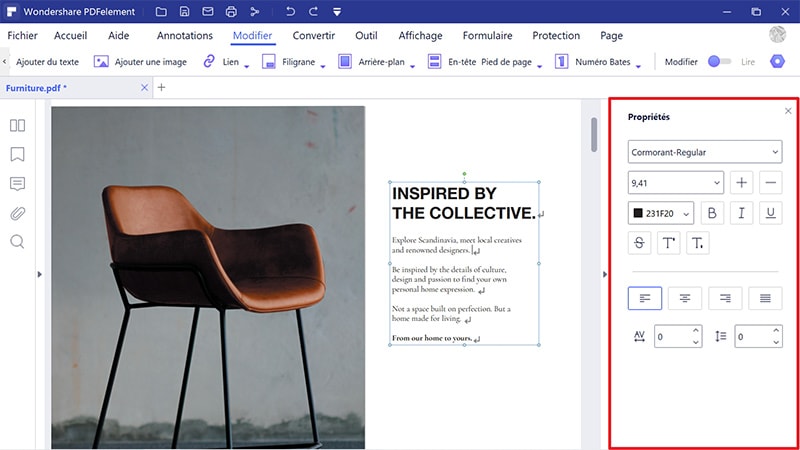
- Il peut être utilisé pour créer des documents PDF facilement et rapidement. Il vous suffit d'ouvrir n'importe quel fichier dans PDFelement pour créer le fichier PDF.
- Vous pouvez également l'utiliser pour convertir facilement des fichiers PDF vers d'autres formats, notamment Word, Excel, HTML et TXT.
- Il dispose d'une fonction de reconnaissance optique de caractères (OCR) qui peut être utilisée pour convertir des fichiers PDF numérisés en versions plus éditables.
- Vous pouvez également l'utiliser pour modifier tous les aspects du document PDF, y compris le texte et les images. Vous pouvez ajouter et supprimer du texte, ajouter et supprimer des images.
Il est également assez facile à utiliser et pour vous montrer comment il fonctionne, nous avons pensé vous montrer comment vous pouvez gérer un document PDF.
Étape 1: Ouvrir le fichier InDesign
Pour importer le fichier, vous pouvez soit faire simplement glisser et déposer le fichier dans la fenêtre principale du programme. Ou vous pouvez choisir de cliquer sur "Ouvrir le fichier..." et rechercher le fichier dont vous avez besoin. Vous pouvez également cliquer sur "Fichier > Ouvrir" pour rechercher le fichier que vous devez ouvrir.

Étape 2: Modifier les textes
Vous pouvez choisir de modifier le texte de votre document PDF. Pour ce faire, il suffit de cliquer sur "Édition" dans le menu principal, puis de sélectionner le bloc de texte que vous souhaitez modifier.
Une fois le texte mis en évidence, une boîte de propriétés s'ouvre sur la gauche. Vous pouvez utiliser les options de cette boîte pour modifier le texte du document. Par exemple, vous pouvez utiliser l'outil "Police" pour modifier le style de police du document.
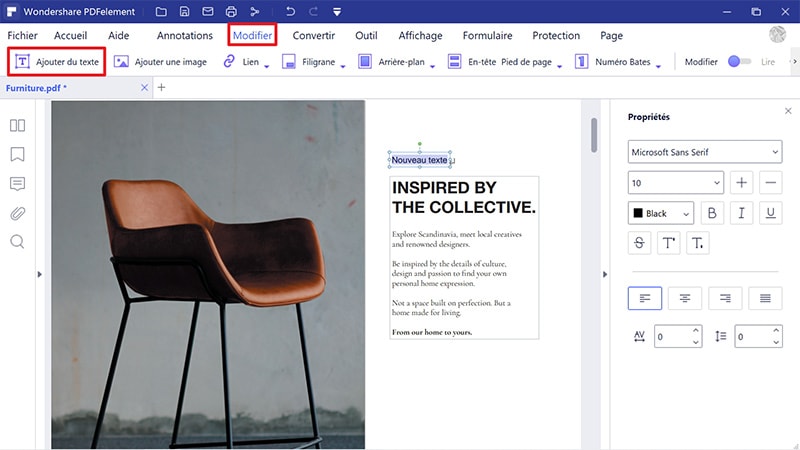
Étape 3: Modifier les images et les objets
L'une des autres options dont vous disposez avec PDFelement est la possibilité de modifier les images ou les objets du document. Pour modifier une image, cliquez sur "Modifier", puis sur l'image que vous souhaitez modifier. Cela fera apparaître une ligne de grille d'alignement que vous pouvez utiliser pour faire glisser l'image là où vous le souhaitez.
Pour redimensionner l'image, il suffit de cliquer dessus, puis d'utiliser les touches fléchées de votre clavier pour la redimensionner.
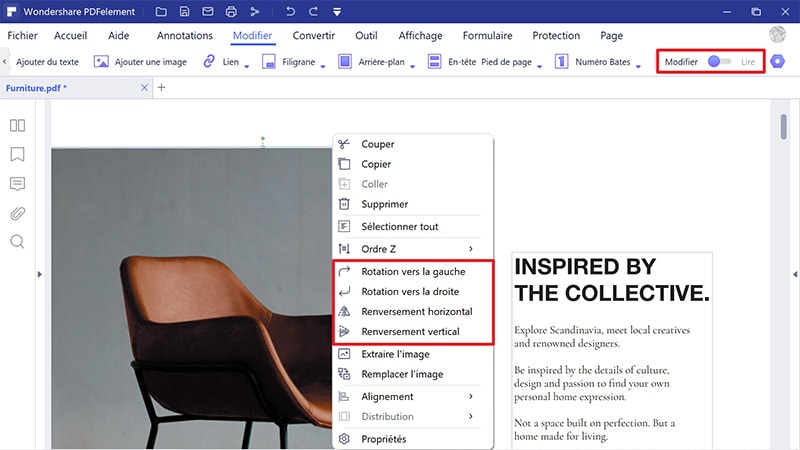
Téléchargement gratuit ou Acheter PDFelement
Téléchargement gratuit ou Acheter PDFelement
 100% sécurisé |
100% sécurisé |




Clara Durand
chief Editor